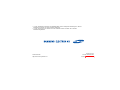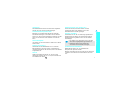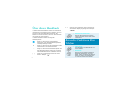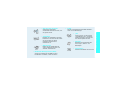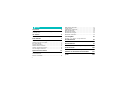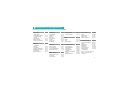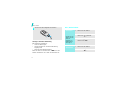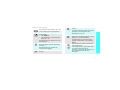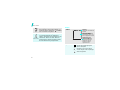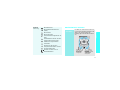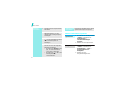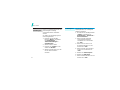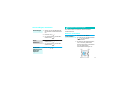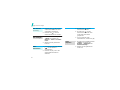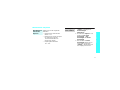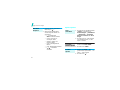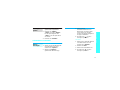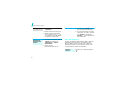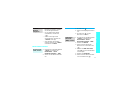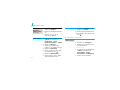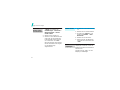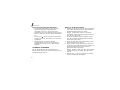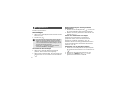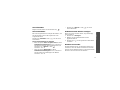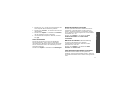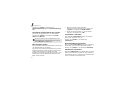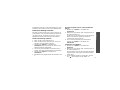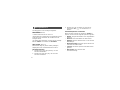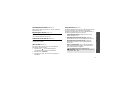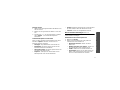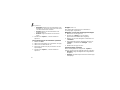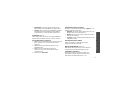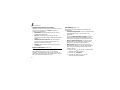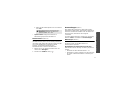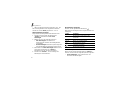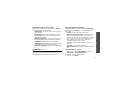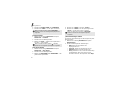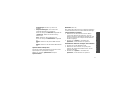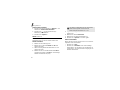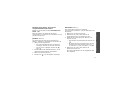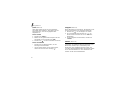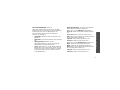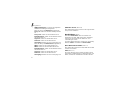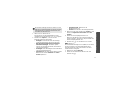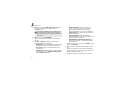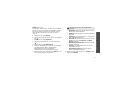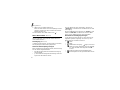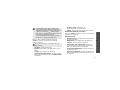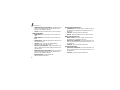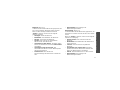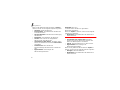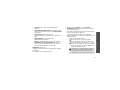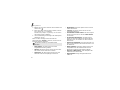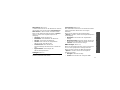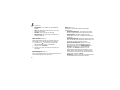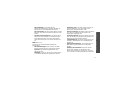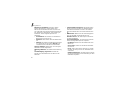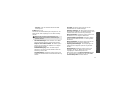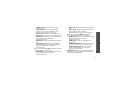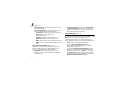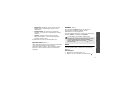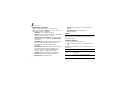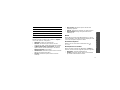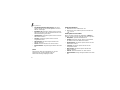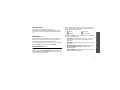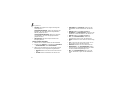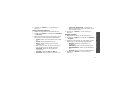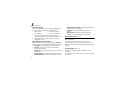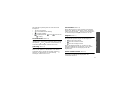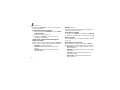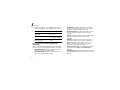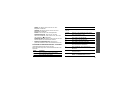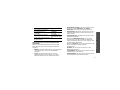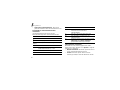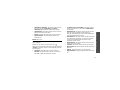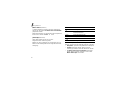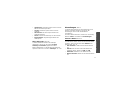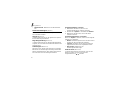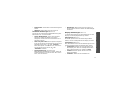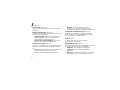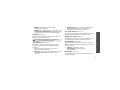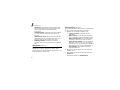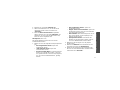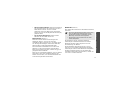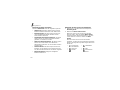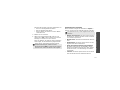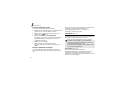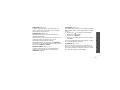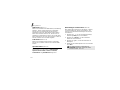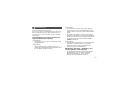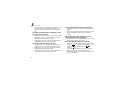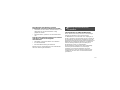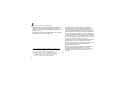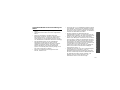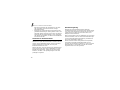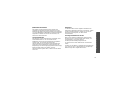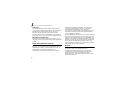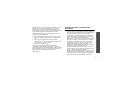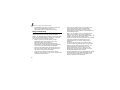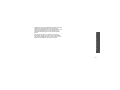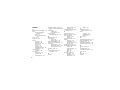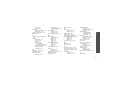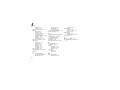Samsung SGH-E340 Benutzerhandbuch
- Kategorie
- Smartphones
- Typ
- Benutzerhandbuch

* Je nach installierter Software oder Netzbetreiber können einige Beschreibungen in diesem
Handbuch eventuell von Ihrem Telefon abweichen.
* Je nach Land können Ihr Telefon und das Zubehör anders aussehen als in diesem
Handbuch abgebildet.
World Wide Web
http://www.samsungmobile.com
Printed in Korea
Code No.:GH68-07078A
German. 07/2005. Rev 1.1

SGH-E340
Bedienungsanleitung

Sicherheit im Straßenverkehr steht an erster
Stelle
Verwenden Sie das Mobiltelefon nicht, während Sie
fahren; parken Sie immer erst das Fahrzeug.
Telefon beim Tanken ausschalten
Verwenden Sie das Telefon nicht an einer Zapfsäule
(Tankstelle) oder in der Nähe von Treibstoffen und
Chemikalien.
Telefon im Flugzeug ausschalten
Mobiltelefone können Interferenzen verursachen.
Ihre Verwendung in Flugzeugen ist rechtswidrig und
gefährlich.
Telefon in der Nähe von medizinischen
Geräten ausschalten
Krankenhäuser oder medizinische Einrichtungen
können Geräte verwenden, die empfindlich
gegenüber externen Funkfrequenzeinstrahlungen
sind. Halten Sie sich streng an die geltenden
Vorschriften und Regeln.
Wichtige
Sicherheits-
hinweise
Die Nichtbeachtung dieser Richtlinien kann
gefährlich oder rechtswidrig sein.

Wichtige Sicherheitshinweise
1
Interferenz
Alle Mobiltelefone können Interferenzen ausgesetzt
werden, die ihre Leistung beeinträchtigen.
Sonderbestimmungen beachten
Beachten Sie in bestimmten Bereichen geltende
Sonderbestimmungen und schalten Sie Ihr Telefon
immer aus, wenn seine Verwendung verboten ist oder
wenn es Interferenzen und Gefahren verursachen
kann.
Wasserdichtigkeit
Ihr Telefon ist nicht wasserdicht. Halten Sie es daher
stets trocken.
Richtige Verwendung
Verwenden Sie das Mobiltelefon nur in normaler
Betriebsposition (ans Ohr halten). Vermeiden Sie
unnötigen Kontakt mit der Antenne, wenn das Telefon
eingeschaltet ist.
Notrufe
Geben Sie die Notrufnummer ein, die an Ihrem
derzeitigen Standort gilt (z. B. 112) und drücken Sie
anschließend die Taste .
Halten Sie Kinder vom Telefon fern
Achten Sie darauf, dass das Telefon und alle
zugehörigen Teile samt Zubehör nicht in die
Reichweite kleiner Kinder gelangen.
Zubehör und Akkus
Verwenden Sie nur die von Samsung zugelassenen
Zubehörteile und Akkus. Die Verwendung anderer
Zubehörteile kann gefährlich sein und Ihr Telefon
beschädigen.
Qualifizierter Kundendienst
Mobiltelefone dürfen nur von qualifiziertem
Fachpersonal repariert werden.
Weitere Informationen hierzu finden Sie im Abschnitt
"Hinweise zu Sicherheit und Gesundheit" auf Seite
107.
• Das Telefon kann explodieren, wenn der Akku
durch einen ungeeigneten Typ ersetzt wird.
• Gebrauchte Akkus immer gemäß den
Vorschriften des Herstellers entsorgen.

2
Über dieses Handbuch
In diesem Benutzerhandbuch finden Sie ausführliche
Informationen zur Bedienung Ihres Telefons. Um sich
schnell mit den grundlegenden Funktionen des
Telefons vertraut zu machen, lesen Sie "Erste Schritte"
und "Spaß mit Ihrem Telefon".
In diesem Handbuch finden Sie folgende
Hinweissymbole:
Zeigt an, dass Sie den nachfolgenden
Sicherheits- oder Telefonbedienungshinweis
unbedingt befolgen sollten.
Zeigt an, dass Sie auf der angegebenen Seite
ausführlichere Informationen finden.
→
Zeigt an, dass Sie die betreffende Option mit
den Navigationstasten markieren und durch
anschließendes Drücken auswählen müssen.
[ ] Steht für eine bestimmte Taste auf Ihrem
Telefon. Beispiel: [ ]
< > Steht für eine Soft-Taste, deren Funktion auf
dem Telefon-Display angezeigt wird. Beispiel:
<
Menü
>.
•Kamera und Camcorder
Mit dem Kameramodul am Telefon
können Sie Fotos machen oder Videos
aufzeichnen.
Besondere
Funktionen Ihres
Telefons
•MP3-Player
Zum Abspielen von MP3-Dateien auf
Ihrem Telefon.
•Bluetooth
Nutzen Sie die praktische drahtlose
Bluetooth-Technologie, um Fotos,
Bilder, Videos und andere persönliche
Daten zu senden und Verbindungen
zu anderen Geräten herzustellen.

3
Besondere Funktionen Ihres Telefons
• Sieh’ mal, wer da anruft!
Anhand des angezeigten
Anruferbildes können Sie sehen, wer
Sie gerade anruft.
• Visitenkarte
Erstellen Sie Visitenkarten mit Ihrer
Rufnummer und Ihrem Profil. Stellen
Sie sich anderen mit dieser
praktischen elektronischen
Visitenkarte vor.
•WAP-Browser
Nutzen Sie das mobile Web mit
seinen vielseitigen Diensten und
aktuellen Informationen.
• Multimedia Message Service (MMS)
Senden und empfangen Sie MMS mit einer
Kombination aus Texten, Video und Tönen.
•E-Mail
Senden und empfangen Sie E-Mails mit Bilder-,
Video- und Audioanhängen.
•Java
Lassen Sie sich von den bereits
vorinstallierten Java™-basierten
Spielen begeistern und laden Sie
sich weitere Spiele herunter.
•Kalender
Behalten Sie die Übersicht über
Ihren Tages-, Wochen- und
Monatsplan.
•Sprachmemo
Zeichnen Sie Memos oder Töne auf.

4
Inhalt
Auspacken 6
Vergewissern Sie sich, dass alle angegebenen Teile
vorhanden sind
Ihr Telefon 6
Tasten, Funktionen und Anordnung
Erste Schritte 7
Erste Schritte zur Bedienung Ihres Telefons
Telefon einrichten und laden.................................... 7
Ein-/Ausschalten.................................................... 8
Tasten und Display................................................. 9
Menüfunktionen aufrufen ...................................... 11
Telefon individuell anpassen .................................. 12
Anrufe tätigen/annehmen...................................... 15
Spaß mit Ihrem Telefon 15
Das Telefon bietet eine Kamera, Musik und andere
Sonderfunktionen.
Kamera verwenden .............................................. 15
MP3-Dateien abspielen.......................................... 17
Spiele spielen ...................................................... 18
Telefonbuch verwenden ........................................ 19
Web durchsuchen................................................. 20
Nachrichten senden.............................................. 21
Nachrichten anzeigen............................................ 22
Bluetooth verwenden............................................ 23
Text eingeben 25
Der ABC-, T9-, Ziffern- und Symbolmodus
Anruffunktionen 28
Erweiterte Anruffunktionen
Menüfunktionen 34
Alle Menüoptionen sind nachfolgend aufgelistet
Probleme lösen 105
Hilfe und persönliche Anforderungen
Hinweise zu Sicherheit und Gesundheit 107
Index 116

5
Überblick über die Menüfunktionen
Um die Menüsteuerung aufzurufen, drücken Sie im Standby-Betrieb <
Menü
>.
1 Anrufliste
S.34
1 Alle Anrufe
2 Gewählte
Rufnummern
3 Empfangene Anrufe
4 Unbeantwortete
Anrufe
5 Alle löschen
6 Gesprächszeit
7 Gesprächsgebühren
*
S.34
S.35
S.35
S.35
S.35
S.35
S.36
2 Telefonbuch
S.36
1 Kontakte
2 Neuen Kontakt
hinzufügen
3 Gruppe
4 Kurzwahl
5 Eigene Visitenkarte
6 Eigene Rufnummer
7 Verwaltung
8 Dienstnummer
*
S.36
S.37
S.38
S.39
S.39
S.40
S.40
S.41
3 Anwendungen
S.41
1 MP3-Player
2 Sprachmemo
3 JAVA World
4 Zeitzone
5 Alarm
6 Rechner
7 Umrechner
8 Timer
9 Stoppuhr
10 SIM-AT
*
S.41
S.44
S.45
S.47
S.48
S.49
S.49
S.50
S.50
S.50
4 Browser
S.51
1 Startseite
2 Favoriten
3 URL aufrufen
4 Cache löschen
5 Servereinstellungen
6 Aktueller Server
S.51
S.52
S.52
S.52
S.53
S.54
5 Nachrichten
S.54
1 Neue Nachricht
erstellen
2 Meine Nachrichten
3 Vorlagen
4 Alle löschen
S.54
S.58
S.65
S.66
5 Nachrichten
(Fortsetzung)
5 Einstellungen
6 Infomeldungen
7 Speicherstatus
S.66
S.72
S.73
6 Funbox
S.73
Bilder
Videos
Musik
Töne
Speicherstatus
S.73
S.74
S.75
S.76
S.77
7 Kalender
S.77
1 Monatsansicht
2 Wochenansicht
3 Tagesansicht
4 Terminkalender
5 Jahrestag
6 Verschiedene
7 Aufgabe
8 Alarm in Abwesenheit
9 Memos
10 Speicherstatus
S.77
S.80
S.80
S.81
S.81
S.81
S.81
S.81
S.82
S.83
8 Kamera
S.83
1 Foto machen
2 Video aufzeichnen
3 Fotos
4 Meine Fotos
5 Videoclips
6 Meine Videoclips
S.83
S.86
S.89
S.90
S.90
S.91
9 Einstellungen
S.91
1 Uhrzeit & Datum
2 Telefoneinstellungen
3 Display-Einstellungen
4 Töne
5 Netzdienste
6 Bluetooth
7 Sicherheit
8 Speicherstatus
9 Einstellungen
zurücksetzen
S.91
S.92
S.93
S.94
S.96
S.99
S.102
S.104
S.104
* Wird nur angezeigt, wenn Ihre
SIM-Karte diese Funktion
unterstützt.

6
Auspacken
Vergewissern Sie sich, dass alle
angegebenen Teile vorhanden sind
Bei Ihrem örtlichen Samsung-
Händler erhalten Sie verschiedenes
Zubehör.
Telefon
Reiseladegerät
Akku
Bedienungsanleitung
Die zum Lieferumfang des Telefons
gehörigen Teile und das bei Ihrem
Samsung-Händler erhältliche
Zubehör können sich je nach Land
und Netzbetreiber unterscheiden.
Ihr Telefon
Tasten, Funktionen und Anordnung
Sonderfunktions-
tasten
Headset-
Anschluss
Hörer
Display
Ein/Aus-Taste/
Menü-Ende-Taste
Mikrofon
Navigationstasten
(Auf/Ab/Links/
Rechts)
Korrekturtaste
Externes
Display
Soft-Taste
(Links)
Lautstärketasten
Wähltaste
Alphanumerische
Tasten
Kamera
Soft-Taste
(Rechts)
WAP-Zugriff/
Bestätigungstaste

7
Erste Schritte
Erste Schritte zur Bedienung Ihres Telefons
Informationen zur SIM-Karte
Wenn Sie sich bei einem Mobilfunknetz registrieren,
erhalten Sie vom Netzbetreiber eine einsteckbare SIM-
Karte (SIM = Subscriber Identity Module), auf der Ihre
Nutzungsdaten, wie beispielsweise Ihre PIN und die
verfügbaren optionalen Dienste gespeichert sind.
Telefon einrichten und laden
Nehmen Sie den Akku
ab.
Wenn das Telefon
eingeschaltet ist, schalten
Sie es vorher aus, indem
Sie [ ] gedrückt halten.
Setzen Sie die SIM-
Karte ein.
Achten Sie darauf, dass
die goldfarbenen
Kartenkontakte nach
unten zum Telefon zeigen.
1
2
Setzen Sie den Akku
wieder ein.
Schließen Sie das
Reiseladegerät am
Telefon an.
Stecken Sie den Netzstecker des Ladegeräts in
eine Netzsteckdose.
Wenn das Telefon vollständig geladen ist, ziehen
Sie den Netzstecker des Ladegeräts aus der
Steckdose.
3 4
5
6

8
Erste Schritte
Anzeige schwacher Akkuladung
Bei schwacher Akkuladung:
• ertönt ein Warnsignal,
• wird der Hinweis für schwache Akkuladung
angezeigt und
• blinkt das leere Batteriesymbol .
Wenn der Akku zu schwach wird, schaltet sich das
Telefon automatisch aus. Laden Sie den Akku auf.
Ein-/Ausschalten
Trennen Sie das Ladegerät vom Telefon.
7
Einschalten
Schalten Sie Ihr
Telefon nicht ein,
wenn der
Gebrauch von
Mobiltelefonen
untersagt ist.
1. Öffnen Sie das Telefon.
2. Zum Einschalten Ihres Telefons
halten Sie [ ] gedrückt.
3. Geben Sie ggf. Ihre PIN ein und
drücken Sie <
OK
>.
Ausschalten
1. Öffnen Sie das Telefon.
2. Halten Sie [ ] gedrückt.

9
Erste Schritte
Tasten und Display
Zum Ausführen der Funktion, die in der
unteren Display-Zeile angezeigt wird.
Im Standby-Betrieb: Direktzugriff auf die
Menüoptionen.
•Auf:
Kamera
• Links/Rechts/Ab: Ihre bevorzugten
Menüs
S. 92
Bei Menüsteuerung: Blättern durch die
Menüoptionen
Im Standby-Betrieb: Start des WAP-
Browsers (WAP = Wireless Application
Protocol).
Bei Menüsteuerung: Auswahl der
markierten Menüoption.
Zum Löschen von Zeichen aus dem
Display.
Zum Tätigen oder Annehmen von
Anrufen.
Im Standby-Betrieb: Abrufen der zuletzt
getätigten, unbeantworteten oder
eingegangenen Anrufe.
Zum Beenden eines Gesprächs.
Halten Sie diese Taste gedrückt, um das
Telefon ein- und auszuschalten.
Bei Menüsteuerung: Annullierung der
Eingabe und Rückkehr in den Standby-
Betrieb.
Zum Eingeben von Zahlen, Buchstaben
und Sonderzeichen.
Im Standby-Betrieb:
[
1
] gedrückt halten,
um auf den Voice-Mail-Server
zuzugreifen. Halten Sie [
0
] gedrückt, um
eine internationale Rufnummer
einzugeben.

10
Erste Schritte
Display
Zum Eingeben von Sonderzeichen.
Zum Aktivieren des Stumm-Modus [
]
gedrückt halten. Halten Sie [
]
gedrückt,
um eine Pause einzugeben.
(an der
linken Seite)
Zum Einstellen der Klingelton-Lautstärke.
Im Standby-Betrieb bei geöffnetem
Telefon: Einstellen der Lautstärke für die
Tastentöne. Wenn Sie diese Taste bei
geschlossenem Telefon gedrückt halten,
wird die Beleuchtung eingeschaltet.
Aufbau
Symbole
Stärke des Empfangssignals
Aktives Gespräch
Kein Netz. Sie können keine
Anrufe tätigen oder empfangen
Alarm eingestellt
Text und Grafiken
Anzeige von Nachrichten,
Anweisungen und der von
Ihnen eingegebenen Daten.
Anzeige der Soft-
Tasten-Funktionen
Anzeige der aktuellen
Funktionen, die den
beiden Soft-Tasten
zugeordnet sind.
Menü Kontakt.
Symbole
Anzeige der verschiedenen
Symbole.

11
Erste Schritte
Menüfunktionen aufrufen
Symbole
(Fortsetzung)
Neue Nachricht
Neue Multimedia-Nachricht
(MMS)
Neue E-Mail
Neue Voice-Mail
Die Anrufumleitungsfunktion ist
aktiv
Die Bluetooth-Funktion ist aktiv
Freisprecheinrichtung oder
Headset ist angeschlossen
Fremdnetz
Homezone, falls Sie den
entsprechenden Dienst nutzen
Stumm-Modus aktiv
Summer ist aktiv
S. 95
Akkuladezustand
Soft-Tasten
verwenden
Die Rolle der Soft-Tasten ändert sich
je nach ihrer aktuellen Funktion. Der
Text in der unteren Zeile des
Displays gibt ihre aktuelle Funktion
an.
Drücken Sie die
linke Soft-Taste,
um auf das
Menüsystem
zuzugreifen.
Drücken Sie die
rechte Soft-Taste,
um auf die
Kontakte
im Menü
Telefonbuch
zuzugreifen.
Menü Kontakt.

12
Erste Schritte
Telefon individuell anpassen
Optionen
auswählen
1. Drücken Sie die entsprechende
Soft-Taste.
2. Drücken Sie die
Navigationstasten, um die
nächste oder vorherige Option
anzuzeigen.
3. Drücken Sie <
Auswahl
> oder
[ ], um die angezeigte Funktion
oder markierte Option zu
bestätigen.
4. Zum Schließen eines Menüs
können Sie eine der folgenden
Methoden auswählen.
•Drücken Sie <
Zurück
> oder
[
C
], um eine Menüebene
nach oben zu gelangen.
• Drücken Sie [ ], um in den
Standby-Betrieb
zurückzukehren.
Schnellzugriff
verwenden
Drücken Sie die Zifferntaste, die der
gewünschten Option entspricht.
1. Drücken Sie im Standby-Betrieb
<
Menü
> und wählen Sie
Einstellungen
→
Telefoneinstellungen
→
Sprache
.
2. Wählen Sie eine Sprache aus.
1. Drücken Sie im Standby-Betrieb
<
Menü
> und wählen Sie
Einstellungen
→
Töne
→
Eingehender Anruf
→
Klingelton
.
2. Wählen Sie eine
Klingeltonkategorie aus.
Spracheinst.
Klingelton

13
Erste Schritte
3. Wählen Sie einen Klingelton
aus.
4. Drücken Sie <
Speich.
>.
Sie können ein Hintergrundbild für
das Standby-Display einstellen.
1. Drücken Sie im Standby-Betrieb
<
Menü
> und wählen Sie
Einstellungen
→
Display-
Einstellungen
→
Hintergrund
.
2. Wählen Sie eine Bildkategorie
aus.
3. Wählen Sie durch Drücken von
[Links] oder [Rechts] ein Bild
aus.
4. Drücken Sie <
Speich.
>.
Hintergrund-
bild für
Standby-
Betrieb
Sie können die Farbe von
Anzeigeelementen (z. B. Titel- und
Markierungsleisten) ändern.
1. Drücken Sie im Standby-Betrieb
<
Menü
> und wählen Sie
Einstellungen
→
Display-
Einstellungen
→
Farbschema
.
2. Wählen Sie ein Farbschema
aus.
Sie können in den Stumm-Modus
umschalten, damit andere
Menschen nicht durch die Töne
Ihres Telefons gestört werden.
Drücken Sie
[
]
im Standby-
Betrieb mindestens eine Sekunde.
Farbschema für
Menüsteuerung
Stumm-Modus

14
Erste Schritte
Die Tasten Links, Rechts und Ab
können im Standby-Betrieb für den
Schnellzugriff auf häufig
verwendete Menüs verwendet
werden.
So ändern Sie die Belegung einer
Schnellzugriffstaste:
1. Drücken Sie im Standby-
Betrieb <
Menü
> und wählen
Sie
Einstellungen
→
Telefoneinstellungen
→
Schnellzugriff
.
2. Wählen Sie eine Taste.
3. Drücken Sie <
Option.
> und
wählen Sie
Ändern
.
4. Wählen Sie das Menü aus, das
Sie der Taste zuweisen
möchten.
Menü-
schnellzugriff
Sie können Ihr Telefon mit einem
Telefonpasswort vor unbefugtem
Gebrauch schützen.
1. Drücken Sie im Standby-Betrieb
<
Menü
> und wählen Sie
Einstellungen
→
Sicherheit
→
Passwort ändern
.
2. Geben Sie das werkseitig
voreingestellte Passwort
"00000000" ein und drücken
Sie <
OK
>.
3. Geben Sie ein neues 4- bis
8-stelliges Passwort ein und
drücken Sie <
OK
>.
4. Geben Sie das neue Passwort
erneut ein und drücken Sie
<
OK
>.
5. Wählen Sie
Telefonsperre
.
6. Wählen Sie
Aktivieren
.
7. Geben Sie das Passwort ein und
drücken Sie <
OK
>.
Telefonsperre

15
Anrufe tätigen/annehmen
Spaß mit Ihrem Telefon
Das Telefon bietet eine Kamera, Musik und andere
Sonderfunktionen.
Kamera verwenden
1. Geben Sie im Standby-Betrieb
die Vorwahl und die Rufnummer
ein.
2. Drücken Sie [ ].
3. Um das Gespräch zu beenden,
drücken Sie [ ].
1. Wenn das Telefon klingelt,
drücken Sie [ ].
2. Um das Gespräch zu beenden,
drücken Sie [ ].
Drücken Sie [ / ].
Anruf tätigen
Anruf
annehmen
Lautstärke
während eines
Gesprächs
anpassen
1. Öffnen Sie das Telefon.
2. Drücken Sie im Standby-Betrieb
[
]
, um die Kamera
einzuschalten.
3. Drehen Sie das Kameraobjektiv,
um es auf das gewünschte
Motiv auszurichten und nehmen
Sie die gewünschten
Aufnahmeeinstellungen vor.
Foto machen

16
Spaß mit Ihrem Telefon
4. Drücken Sie [ ], um ein Foto
aufzunehmen. Das Foto wird
automatisch gespeichert.
5. Drücken Sie [ ], um eine
weitere Aufnahme zu machen.
1. Drücken Sie im Standby-Betrieb
<
Menü
> und wählen Sie
Kamera
→
Fotos
oder
Meine
Fotos
.
2. Wählen Sie das gewünschte
Foto aus.
1. Drücken Sie im Standby-Betrieb
[], um die Kamera
einzuschalten.
2. Drücken Sie [
1
], um in den
Videoaufnahmemodus zu
wechseln.
Foto machen
(Fortsetzung)
Foto anzeigen
Video
aufzeichnen
3. Drücken Sie [ ], um die
Aufnahme zu starten.
4. Drücken Sie [ ], um die
Aufnahme zu beenden. Das
Video wird automatisch
gespeichert.
5. Um ein weiteres Video
aufzuzeichnen, drücken Sie [
C
].
1. Drücken Sie im
Standby
-Betrieb
<
Menü
> und wählen Sie
Kamera
→
Videoclips
oder
Meine Videoclips
.
2. Wählen Sie das gewünschte
Video aus.
Video
abspielen

17
Spaß mit Ihrem Telefon
MP3-Dateien abspielen
Wählen Sie eine der folgenden
Methoden:
• Download aus dem Wireless
Web
S. 51
• Download von einem Computer
mit Samsung PC Studio
Benutzerhandbuch zu
Samsung PC Studio
• Empfang über Bluetooth
S. 102
MP3-Dateien in
das Telefon
kopieren
1. Drücken Sie im Standby-Betrieb
<
Menü
> und wählen Sie
Anwendungen
→
MP3-Player
.
2. Drücken Sie <
Option.
> und
wählen Sie
Zur Liste
hinzufügen
→
Alle
hinzufügen
oder
Datei
hinzufügen
.
3. Bei Auswahl von
Datei
hinzufügen
blättern Sie zu
einer Datei und drücken
<
Einfüg.
>. Wiederholen Sie
den Vorgang ab Schritt 2.
Wiedergabe-
liste erstellen
Seite wird geladen ...
Seite wird geladen ...
Seite wird geladen ...
Seite wird geladen ...
Seite wird geladen ...
Seite wird geladen ...
Seite wird geladen ...
Seite wird geladen ...
Seite wird geladen ...
Seite wird geladen ...
Seite wird geladen ...
Seite wird geladen ...
Seite wird geladen ...
Seite wird geladen ...
Seite wird geladen ...
Seite wird geladen ...
Seite wird geladen ...
Seite wird geladen ...
Seite wird geladen ...
Seite wird geladen ...
Seite wird geladen ...
Seite wird geladen ...
Seite wird geladen ...
Seite wird geladen ...
Seite wird geladen ...
Seite wird geladen ...
Seite wird geladen ...
Seite wird geladen ...
Seite wird geladen ...
Seite wird geladen ...
Seite wird geladen ...
Seite wird geladen ...
Seite wird geladen ...
Seite wird geladen ...
Seite wird geladen ...
Seite wird geladen ...
Seite wird geladen ...
Seite wird geladen ...
Seite wird geladen ...
Seite wird geladen ...
Seite wird geladen ...
Seite wird geladen ...
Seite wird geladen ...
Seite wird geladen ...
Seite wird geladen ...
Seite wird geladen ...
Seite wird geladen ...
Seite wird geladen ...
Seite wird geladen ...
Seite wird geladen ...
Seite wird geladen ...
Seite wird geladen ...
Seite wird geladen ...
Seite wird geladen ...
Seite wird geladen ...
Seite wird geladen ...
Seite wird geladen ...
Seite wird geladen ...
Seite wird geladen ...
Seite wird geladen ...
Seite wird geladen ...
Seite wird geladen ...
Seite wird geladen ...
Seite wird geladen ...
Seite wird geladen ...
Seite wird geladen ...
Seite wird geladen ...
Seite wird geladen ...
Seite wird geladen ...
Seite wird geladen ...
Seite wird geladen ...
Seite wird geladen ...
Seite wird geladen ...
Seite wird geladen ...
Seite wird geladen ...
Seite wird geladen ...
Seite wird geladen ...
Seite wird geladen ...
Seite wird geladen ...
Seite wird geladen ...
Seite wird geladen ...
Seite wird geladen ...
Seite wird geladen ...
Seite wird geladen ...
Seite wird geladen ...
Seite wird geladen ...
Seite wird geladen ...
Seite wird geladen ...
Seite wird geladen ...
Seite wird geladen ...
Seite wird geladen ...
Seite wird geladen ...
Seite wird geladen ...
Seite wird geladen ...
Seite wird geladen ...
Seite wird geladen ...
Seite wird geladen ...
Seite wird geladen ...
Seite wird geladen ...
Seite wird geladen ...
Seite wird geladen ...
Seite wird geladen ...
-
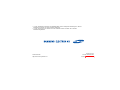 1
1
-
 2
2
-
 3
3
-
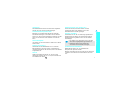 4
4
-
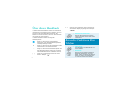 5
5
-
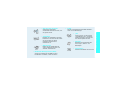 6
6
-
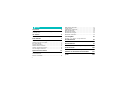 7
7
-
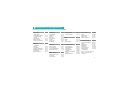 8
8
-
 9
9
-
 10
10
-
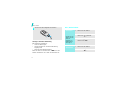 11
11
-
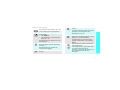 12
12
-
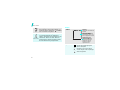 13
13
-
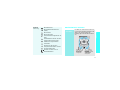 14
14
-
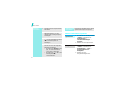 15
15
-
 16
16
-
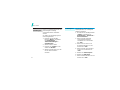 17
17
-
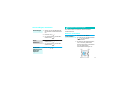 18
18
-
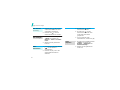 19
19
-
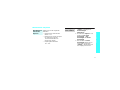 20
20
-
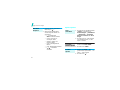 21
21
-
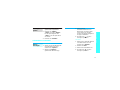 22
22
-
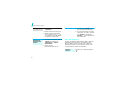 23
23
-
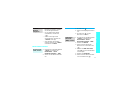 24
24
-
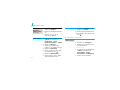 25
25
-
 26
26
-
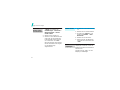 27
27
-
 28
28
-
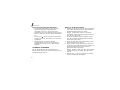 29
29
-
 30
30
-
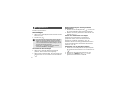 31
31
-
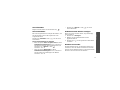 32
32
-
 33
33
-
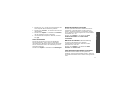 34
34
-
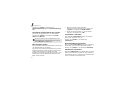 35
35
-
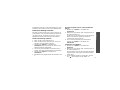 36
36
-
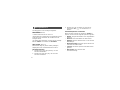 37
37
-
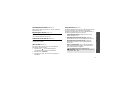 38
38
-
 39
39
-
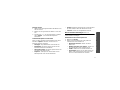 40
40
-
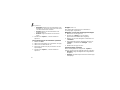 41
41
-
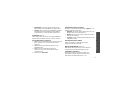 42
42
-
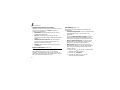 43
43
-
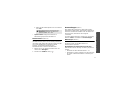 44
44
-
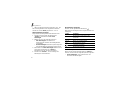 45
45
-
 46
46
-
 47
47
-
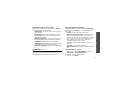 48
48
-
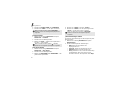 49
49
-
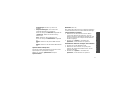 50
50
-
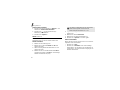 51
51
-
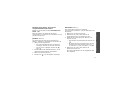 52
52
-
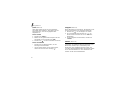 53
53
-
 54
54
-
 55
55
-
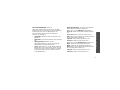 56
56
-
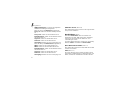 57
57
-
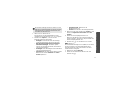 58
58
-
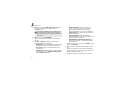 59
59
-
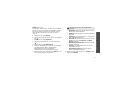 60
60
-
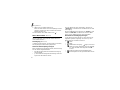 61
61
-
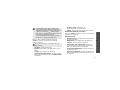 62
62
-
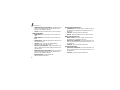 63
63
-
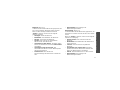 64
64
-
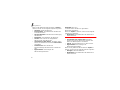 65
65
-
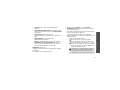 66
66
-
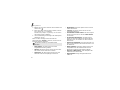 67
67
-
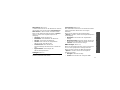 68
68
-
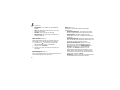 69
69
-
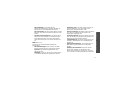 70
70
-
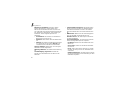 71
71
-
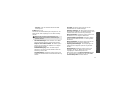 72
72
-
 73
73
-
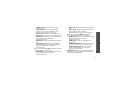 74
74
-
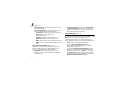 75
75
-
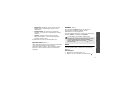 76
76
-
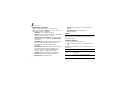 77
77
-
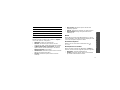 78
78
-
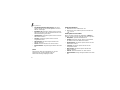 79
79
-
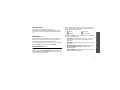 80
80
-
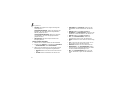 81
81
-
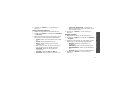 82
82
-
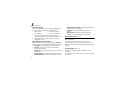 83
83
-
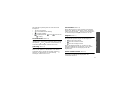 84
84
-
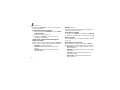 85
85
-
 86
86
-
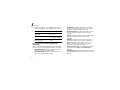 87
87
-
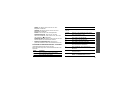 88
88
-
 89
89
-
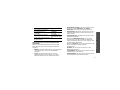 90
90
-
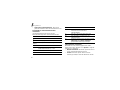 91
91
-
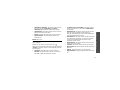 92
92
-
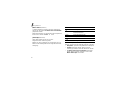 93
93
-
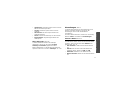 94
94
-
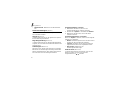 95
95
-
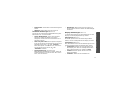 96
96
-
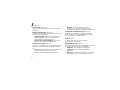 97
97
-
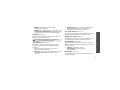 98
98
-
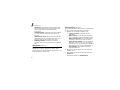 99
99
-
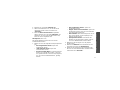 100
100
-
 101
101
-
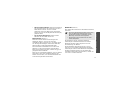 102
102
-
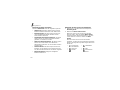 103
103
-
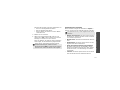 104
104
-
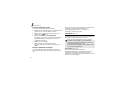 105
105
-
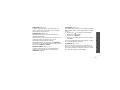 106
106
-
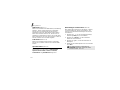 107
107
-
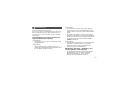 108
108
-
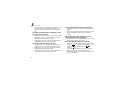 109
109
-
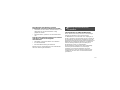 110
110
-
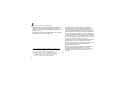 111
111
-
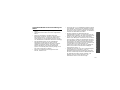 112
112
-
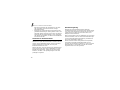 113
113
-
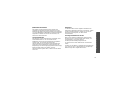 114
114
-
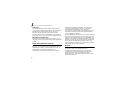 115
115
-
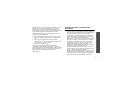 116
116
-
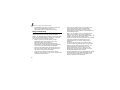 117
117
-
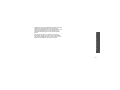 118
118
-
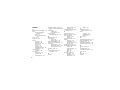 119
119
-
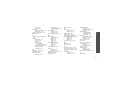 120
120
-
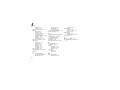 121
121
-
 122
122
Samsung SGH-E340 Benutzerhandbuch
- Kategorie
- Smartphones
- Typ
- Benutzerhandbuch
Verwandte Artikel
-
Samsung SGH-X660 Benutzerhandbuch
-
Samsung SGH-E620 Benutzerhandbuch
-
Samsung SGH-E530 Benutzerhandbuch
-
Samsung SGH-D800 Benutzerhandbuch
-
Samsung SGH-E720 Benutzerhandbuch
-
Samsung SGH-E500 Benutzerhandbuch
-
Samsung SGH-E490 Benutzerhandbuch
-
Samsung SGH-X630 Bedienungsanleitung
-
Samsung SGH-Z510 Benutzerhandbuch
-
Samsung SGH-X680 Benutzerhandbuch